笔记本硬盘故障修复教程(轻松解决笔记本硬盘问题,恢复数据的方法与技巧)
![]() lee007
2023-10-22 09:30
283
lee007
2023-10-22 09:30
283
随着科技的发展,笔记本电脑已经成为我们生活中不可或缺的一部分。然而,由于长时间的使用或其他原因,笔记本硬盘偶尔会出现故障,导致数据丢失或系统无法正常运行。本文将带您逐步了解如何修复笔记本硬盘故障,恢复数据,并提供一些实用的方法和技巧。

备份重要数据
在进行任何硬盘修复之前,首先应该备份所有重要的数据。连接外部存储设备(如移动硬盘或U盘)到笔记本电脑,并将所有关键文件和个人资料复制到外部设备中,以防数据丢失。
了解硬盘故障类型
在进行硬盘故障修复之前,了解故障类型是非常重要的。常见的硬盘问题包括物理损坏、逻辑错误、磁道损坏等。通过识别故障类型,可以选择正确的修复方法并提高修复效果。

使用硬盘自检工具
大多数笔记本电脑都配备了硬盘自检工具,可以帮助检测和修复硬盘故障。在开机时按下相应的快捷键(通常是F2或F12),进入BIOS界面,找到硬盘自检工具并运行。根据提示进行修复操作。
重装操作系统
如果笔记本电脑的硬盘故障严重到无法修复,可以考虑重装操作系统。首先备份所有重要数据,然后使用操作系统安装光盘或USB驱动器来重新安装操作系统。安装过程中,可以选择格式化硬盘并创建新的分区,这可能会解决一些硬盘问题。
使用数据恢复软件
如果笔记本硬盘故障导致数据丢失,可以尝试使用数据恢复软件来找回丢失的文件。有很多免费或付费的数据恢复软件可供选择,如Recuva、EaseUSDataRecovery等。按照软件的操作指南进行操作,并尽量不要将新文件写入硬盘上,以免覆盖原始数据。
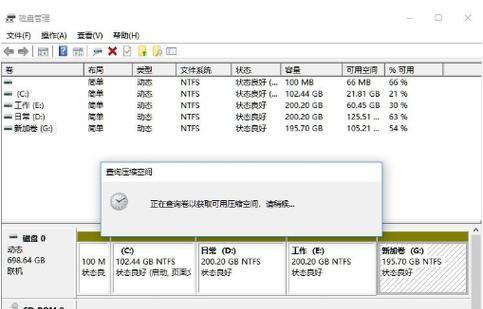
修复逻辑错误
逻辑错误是硬盘故障的常见原因之一,导致文件系统损坏或无法读取文件。可以使用磁盘工具(如Windows自带的磁盘检查工具)来修复逻辑错误。在Windows资源管理器中,右键点击硬盘驱动器,选择“属性”-“工具”-“检查错误”。根据提示进行修复操作。
修复坏道
坏道是指硬盘上的物理损坏区域,通常由于长时间使用或硬件故障引起。可以使用一些工具,如HDDRegenerator等,来扫描和修复坏道。这些工具可以尝试恢复损坏的数据并将损坏区域标记为不可用。
更换硬盘
如果笔记本硬盘无法修复或修复效果不佳,考虑更换硬盘是一个可行的选择。首先确定笔记本电脑支持的硬盘类型和尺寸,然后购买一个适配的硬盘。拆卸旧硬盘并安装新硬盘,最后重新安装操作系统并恢复备份的数据。
避免常见硬盘问题
为了避免笔记本硬盘故障,应该采取一些预防措施。例如,定期清理电脑内部,保持硬盘的良好通风;避免突然断电,使用UPS等设备保护电源;不要频繁关机和重启电脑等。
寻求专业帮助
如果您对笔记本硬盘修复方法感到不安或没有时间进行修复,可以寻求专业的帮助。可以联系电脑维修服务商或专业数据恢复公司,让他们帮助您解决硬盘故障问题。
修复后数据备份
在成功修复硬盘并恢复数据后,务必及时备份所有重要文件。这样,在将来再次发生类似问题时,您就可以从备份中恢复数据,而无需再次进行修复操作。
注意数据安全
在进行硬盘修复时,一定要注意数据安全。避免使用不可靠的软件或不当操作,以免导致数据丢失或进一步损坏。在任何操作之前,请务必备份所有重要数据。
持续监控硬盘状态
为了及时发现硬盘问题,应该定期监控硬盘的健康状态。可以使用一些硬盘监测工具,如CrystalDiskInfo,来检测硬盘的温度、健康度和S.M.A.R.T.信息。在发现异常时,立即采取相应的修复措施。
维护硬盘的使用环境
为了延长笔记本硬盘的寿命,应该维护好其使用环境。避免暴露在过高或过低的温度环境中,保持电脑运行时的通风良好,避免碰撞或震动等。
笔记本硬盘故障可能导致数据丢失和系统不稳定,但通过备份重要数据、使用硬盘自检工具、修复逻辑错误等方法,我们可以轻松解决这些问题。此外,定期监控硬盘状态、维护使用环境也是保护硬盘的重要步骤。
转载请注明来自装机之友,本文标题:《笔记本硬盘故障修复教程(轻松解决笔记本硬盘问题,恢复数据的方法与技巧)》
标签:硬盘故障修复
- 最近发表

